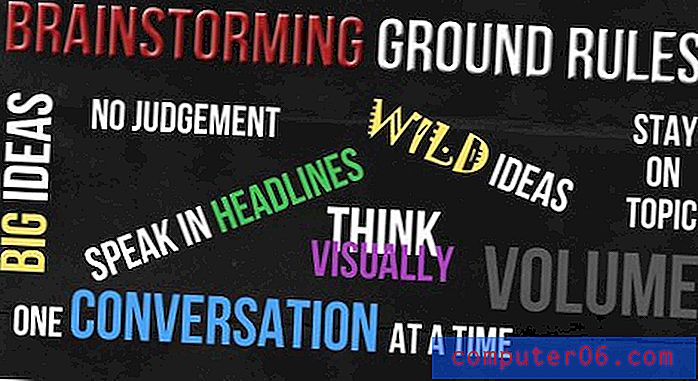Pokemon Go iPhone'da Ekran Yükleme Sırasında Takılı Kaldı
Son güncelleme: 16 Şubat 2017
Bu sayfada 16 Şubat 2017'de veya muhtemelen takip eden günlerde bulunuyorsanız, karşılaştığınız yükleme sorunu oldukça yaygındır. Birçok kişi, sunuculara artan talep nedeniyle uygulamada oturum açmakta zorluk çekiyor. 2.Nesil Pokemon sürümü popülerdir, bu yüzden normalden daha fazla insan oynuyor. Niantic bu sorunu eninde sonunda çözecektir, ancak oyun bu arada zaman zaman yanıt vermeyebilir. Ancak, sorun yaşıyorsanız oyunu yeniden başlatmayı veya yeniden yüklemeyi denemek için aşağıdaki yöntemleri deneyebilirsiniz.
Pokemon Go, iPhone ve Android işletim sistemleri için son derece popüler bir mobil oyun. Uygulama, gerçek dünyada Pokemon'u bulmanıza ve yakalamanıza yardımcı olmak için GPS izleme ve hücresel verileri kullanır. Bu makalenin yapıldığı sırada uygulama hala çok yenidir ve bazı kullanıcılar yükleme ekranında takılı kaldıkları ve uygulamaya ilerleyemedikleri bir sorun bildirmektedir.
Bunu çözmenin bir yolu, iPhone'unuzdaki Uçak Modu ayarını içeren bir numaradan yararlanmaktır. Aşağıdaki kılavuzumuz, uygulamayı Uygulama Değiştiriciden nasıl kapatacağınızı, Uçak Modunu nasıl etkinleştireceğinizi, Pokemon Go'yu nasıl başlatacağınızı ve uygulama içinden Uçak Modunu nasıl kapatacağınızı gösterecektir. Bu genellikle uygulamanın yükleme ekranında asılı olduğu noktayı ilerletmesine izin verir, bu da oyunu oynamanıza izin verir.
Bir iPhone'da Yükleme Ekranında Takıldığında Pokemon Go Nasıl Onarılır
Bu makaledeki adımlar iOS 9.3'te bir iPhone 5'de gerçekleştirildi. Kullanılan Pokemon Go sürümü 19 Temmuz 2016'da mevcut olan en güncel sürümdür (sürüm 0.29.2). Bu sorun, uygulamanın gelecekteki güncellenmiş sürümlerinde düzeltilebilir, ancak aşağıdaki adımlar, yükleme ekranında takılı kalıyorsa uygulamanın açılmasında etkili gibi görünmektedir. Aşağıdaki adımları izlerseniz ve bu işe yaramazsa, Pokemon Go sunucularıyla ilgili bir sorun olabilir ( Bu yeterince vurgulanamaz. Pokemon Go sunucuları aşağı iner. Çok fazla. Özellikle yaklaşık 5 PM EST. ), veya uygulamanın kullandığı tüm verileri iletmek için yeterince iyi bir hücresel sinyalin olmayabilir.
Adım 1: Uygulama Değiştiriciyi açmak için ekranınızın altındaki Ana Ekran düğmesine iki kez dokunun, ardından kapatmak için Pokemon Go uygulamasını ekranın üstüne doğru kaydırın. Ardından bu görünümden çıkmak için Ana Ekran düğmesine tekrar basabilirsiniz.

Adım 3: Kontrol Merkezi'ni açmak için ekranın altından yukarı doğru kaydırın, ardından Uçak Modunu etkinleştirmek için uçak simgesine dokunun.
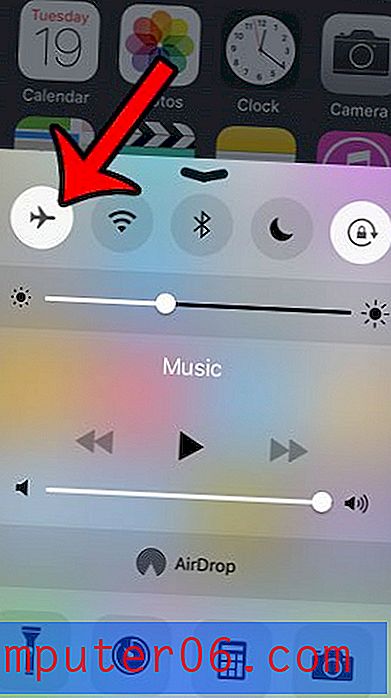
Adım 4: Uçak Modu etkinken Pokemon Go uygulamasını açın.
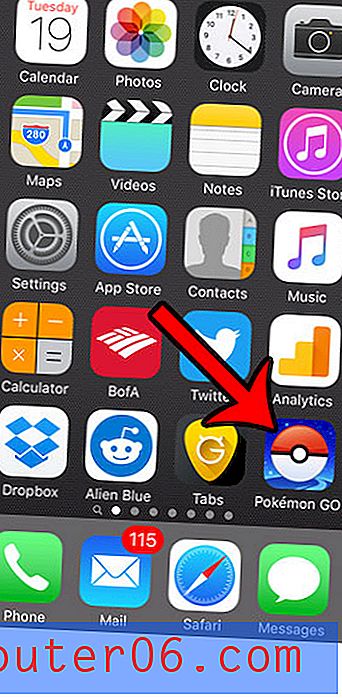
Adım 5: Pokemon Go uygulamasının yükleme ekranına dönmesini bekleyin, bu noktada İnternet Bağlantısı Yok yazan bir açılır afiş olmalıdır. Kontrol Merkezi'ni açmak için ekranın altından yukarı doğru kaydırın, ardından Uçak Modu'nu kapatmak için Uçak Modu simgesine tekrar dokunun.
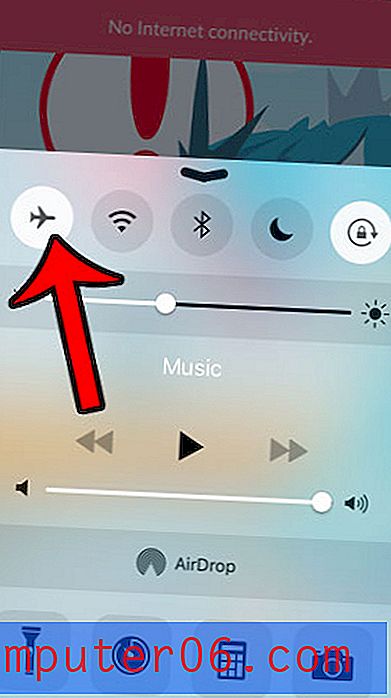
Umarım uygulama şimdi yükleme işlemine devam edebilmeli ve oyunu başlatabilmelidir. Daha önce de belirtildiği gibi, oyun sunucularıyla ilgili bir sorun varsa veya hücresel bağlantınız zayıfsa uygulamayı kullanamayabilirsiniz.
Özet - Yükleme ekranında sıkışmışsa Pokemon Go nasıl düzeltilir?
- Uygulama değiştiriciyi açmak için Ana Ekran düğmesine iki kez dokunun.
- Pokemon Go uygulamasını kapatmak için yukarı kaydırın, ardından çıkmak için Ana Ekran düğmesine basın.
- Kontrol Merkezi'ni açmak için ekranın altından yukarı doğru kaydırın, ardından uçak simgesine dokunun.
- Pokemon Go'yu açın.
- Yükleme ekranını almak için Pokemon Go'yu bekleyin, ardından ekranın altından yukarı doğru kaydırın ve kapatmak için uçak simgesine tekrar dokunun.
ek Notlar
- Bu işe yaramadan önce Pokemon Go uygulamasını kapatmak zorunda kaldım. Sadece Uçak Modu'nu uygulama içinden etkinleştirmek, ardından tekrar kapatmak yeterli değildi.
- Uçak Modunu açmak Bluetooth'unuzu da devre dışı bırakır. Uçak Moduna girmeden önce iPhone'unuzu Bluetooth kulaklıklara bağladıysanız, bu adımları izledikten sonra muhtemelen bunları yeniden eşleştirmeniz gerekecektir.
- Bu yönteme genellikle “Pokemon Go Uçak Modu Hüneri” denir.
Tüm pil ömrünüzü kullanarak Pokemon Go uygulamasıyla ilgili sorunlarınız mı var? Bu makale - https://www.solveyourtech.com/battery-save-setting-iphone-pokemon-go-app/ - Pil Tasarrufu ayarını nasıl bulacağınızı ve ne yaptığını açıklayacaktır.